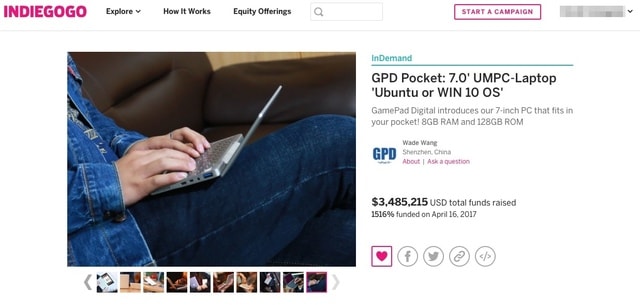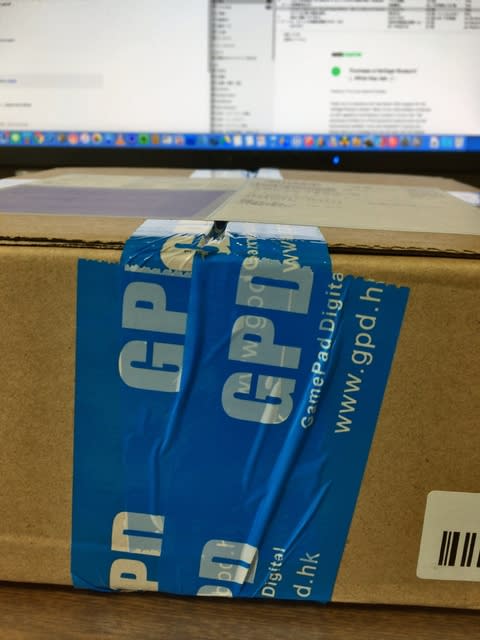GPD Pocketは快調です。
元歩いて苦しんでいるのは、やはりキーボード入力がスムーズに行くわけもなく、これは慣れが足らないのか、そもそも無理があるのか判断に苦しんでいます。
とはいえ、まだまだ使っているというほど持って出ていませんので、しばらくは頑張ります。
さて、持ち歩いてるのは、、、

マウス・・・
おへそみたいなポインターでも操作には不自由しないのですが、オフィスソフトのメニューをいじくるときなどはマウスが必須というか、画面が小さいだけにマウスの方が操作が楽です。
ケーブルマウスでもいいのですが、小型なのを持っていたのでこちらを使っています。
充電式なので電池切れがいつくるのか不安を抱えながら使うのもいやなのですが、ケーブルがないのは楽です。
充電用USB-C・・・
付属品のケーブルです。
電源がONになっていなければ、普通の充電バッテリーからでも充電できますから、これは必須。
iPhoneテザリング用・・・
Wi-Fiでもいいのですが、USB直結の方が安定はしていますので、いちおう持ち歩いています。
ブルートゥースでもテザリングできますが、マウスと一緒に使えるか試していません。
USB-CをUSB 3.0に変換もできるカードリーダー・・・
Pocketとセットで買ったのですが、HUBと思ったらメモリーカードリーダーだったというお粗末な結果です。
まあ安いのですが、こういうこともあるかと。
でも、カメラのデータを読み込む、USBメモリーも使う、というときに便利かと思って持ち歩いています。
という具合に、PC本体が小さくなったのに、持ち歩く付属品は小さくなっていません。
これって残念?